Lors de vos créations, vous pouvez avoir envie de créer un effet de fondu entre deux, voire plusieurs, images. Grâce à Photoshop, cela est très rapide et facile à réaliser.
Vous retrouverez les photos utilisées dans ce tutoriel dans l’Espace membres.
Pour commencer, ouvrez votre première image et déverrouillez-la si elle est en jpg.
Importez la deuxième image en allant dans le menu Fichier > Importer… et adaptez-la, au niveau de la taille, selon l’effet recherché, en déplaçant les poignées de manière à avoir deux photos superposées. Vous n’êtes pas obligé de prendre des images de mêmes tailles, mais, selon le dégradé appliqué, les bords de l’image seront plus ou moins visibles, ce qui ne sera pas très joli.
Validez l’importation en cliquant sur

Appliquez un masque de fusion sur cette deuxième image en cliquant sur

Sélectionnez l’Outil dégradé



Pour ajouter une ou plusieurs photos, répétez l’opération de l’importation de l’image suivante à la création du dégradé.

Vous remarquerez que les images, sur lesquelles est appliqué un masque de fusion, ont un effet de dégradé transparent qui peut aussi être utilisé pour d’autres effets.
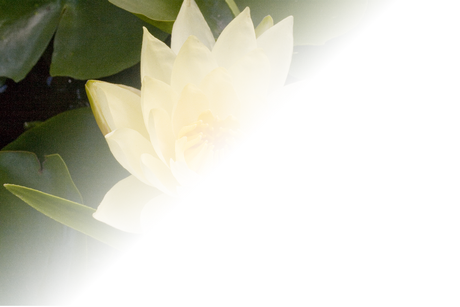
Téléchargez « Créer un fondu en dégradé entre deux images sous Photoshop » au format PDF
Je vous propose un fichier annexe dans l’Espace Membres contenant les photos utilisées dans ce tutoriel.

